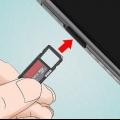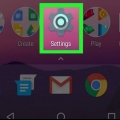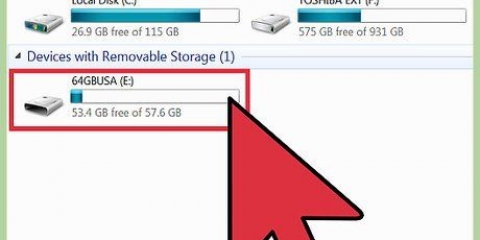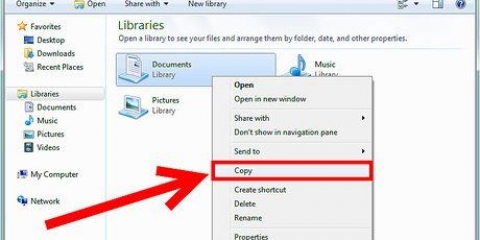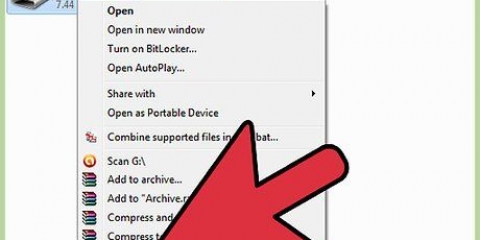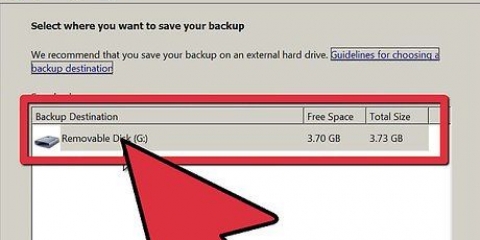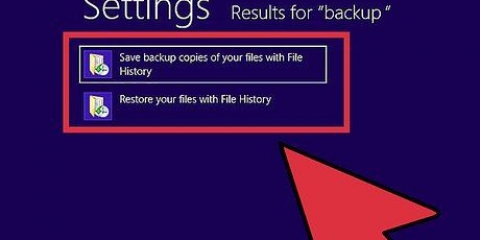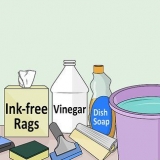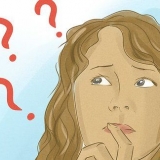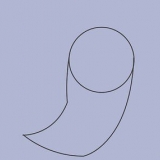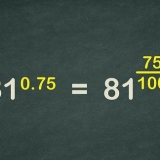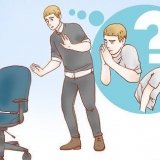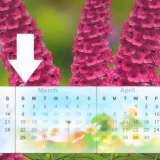Du kommer förmodligen att se flera meddelanden som frågar om du är säker på att du vill formatera SD-kortet. Detta kommer att radera allt innehåll på kortet. Följ anvisningarna på skärmen för att radera och formatera ditt SD-kort. Ditt kort kommer att formateras till FAT32-filsystemet. Allt innehåll kommer att raderas och efter det har du ett nytt tomt kort för din Android. Obs: Använd din Android 6.0 Marshmallow, då har du möjlighet att behandla ditt SD-kort som internminne eller som bärbar lagring. Om du väljer att använda den som bärbar lagring kommer ditt SD-kort att behandlas som vilken annan flyttbar lagring som helst, så att du kan radera den och överföra filer till din dator eller annan enhet. Om du anger att det ska vara ett internminne kommer kortet att formateras och du kan inte längre läsa det med din dator. Ditt SD-kort kommer att betecknas som ditt systems centrala lagring. 
Du hittar appen `Inställningar` via brickorna på din startskärm eller via applistan. Beroende på din telefon och den fasta programvaran du använder kan du hitta appen "Smart Save" i listan över appar. 
Alternativet "Telefonlagring" bör ange hur mycket ledigt utrymme du har kvar på din telefon och på ditt SD-kort. Om du klickade på "Smart spara" ser du ett alternativ för "SD-kort". 

Om du trycker på `Formatera SD-kort` kommer en varning att visa att formatering av ditt SD raderar alla data och filer på kortet, varefter du får frågan om du vill fortsätta. Tryck på "Ja" för att börja formatera. När du har slutfört denna procedur kommer din telefon att känna igen kortet och fråga dig om du vill konfigurera kortet. Följ anvisningarna.
Observera att de flesta Micro SD-kort på 32 GB eller mindre är formaterade som FAT32. Kort över 64 GB formateras med exFAT-filsystemet. Om du formaterar ett SD för din Android eller Nintendo DS eller 3DS måste du formatera det som FAT32. med Android eftersom många appar eller anpassade återställningar inte läser exFAT (utan root). Det är vanligtvis bäst att formatera till FAT32, även om detta filformat gör det omöjligt att flytta eller spara filer som är större än 4 GB. Du kan också köpa en separat micro SD-kortadapter om du inte redan har en. Se dock till att den är kompatibel med ditt micro SD-kort. Vissa individuella adaptrar använder också en USB-komponent i ena änden och fungerar som ett flashminne. 
Om du använder en micro SD-kortadapter, se till att låset är öppet. Om låset är stängt kanske din dator inte kan läsa kortet eller så kan du inte göra ändringar. Du kan få ett "skrivskyddat" eller "skrivskyddat" meddelande. Säkerhetskopiera filerna på kortet genom att kopiera dem till din dator. På så sätt förlorar du ingen data och du kan återställa filerna efter formatering.
När fönstret "Dator" är öppet ser du en lista över alla enheter på din dator. Hitta ditt micro SD-kort. Du kan särskilja dessa med varumärket på ditt SD-kort, såvida du inte har ändrat namnet på ditt kort. Har du ändrat namnet, leta efter kortet under det namnet.

Om du var tvungen att installera fat32utility, kommer du att se samma fönster visas efter att du startat filen guiformat.ex. Innan du klickar på "Start", se till att de andra flikarna och alternativen är korrekta. Kontrollera "Kapacitet" anger rätt mängd lagringsutrymme. Se till att du kontrollerar rätt format, vanligtvis FAT32.


Om du använder en micro SD-kortadapter, se till att låset är öppet. Om låset är stängt kanske din dator inte kan läsa kortet eller så kan du inte göra ändringar. Du kan få ett "skrivskyddat" eller "skrivskyddat" meddelande. Säkerhetskopiera filerna på kortet genom att kopiera dem till din dator. På så sätt förlorar du ingen data och du kan återställa filerna efter formatering.
Diskverktyget öppnas. Alla tillgängliga enheter och lagringsmedia listas. Du kan också öppna "Disk Utility" från "Applications" > "Verktyg" > `Diskverktyg`.
Ditt SD-kort kommer att visas som en flyttbar disk med information om mängden lagringsutrymme. Klicka på ditt SD-kort för en lista med alternativ.

Du har också alternativ för Mac OS Extended (Journaled), Mac OS Extended (Case-Sensitive, Journaled) MS-DOS (FAT) och exFAT. MS-DOS (FAT) är alternativet att formatera ditt micro SD till FAT32. ExFAT-alternativet formaterar ditt minneskort till exFAT-filsystemet som gör att du kan lagra och flytta filer som är större än 4 GB. När du har valt önskad layout anger du ett namn för din karta.
Formatera ett micro sd-kort
Ett micro SD-kort är ett litet minneskort och används ofta för extra lagring i enheter som kameror, GPS-enheter och mobiltelefoner. I de flesta fall kan du formatera ett micro SD-kort med funktionerna på din enhet. Du kan dock också formatera ett micro SD-kort på din Windows- eller Mac-dator.
Steg
Metod 1 av 4: Formatering på en Android

1. Tryck på "Inställningar" på din Android-enhets startskärm. Appen "Inställningar" finns någonstans på startskärmen. Bläddra igenom sidorna tills du hittar den.
- Appen "Inställningar" kan se något annorlunda ut beroende på din version av Android, men på de flesta telefoner är det en kugghjulsikon.

2. Tryck på alternativet "Lagring" eller "SD ." & Telefonlagring`. Varje version av Android kan ha olika namn för den här gruppen. Leta efter alternativet med ordet "Storage" eller "Storage" i det.
Du kan känna igen det korrekta alternativet på SD-kortikonen.

3. Välj alternativet "Radera SD-kort" eller "Formatera SD-kort". På den här skärmen kommer du att se information om utrymmet på ditt SD-kort, såväl som ledigt utrymme, och ett alternativ för att avmontera och formatera SD-kortet.
Om alternativet att formatera SD-kortet är grått måste du först avmontera SD-kortet. I det här fallet trycker du på "Avmontera SD-kort".

4. Tryck på alternativet för att bekräfta att du vill ta bort innehållet på SD-kortet när du ser meddelandet på din Android. Din Android-enhet börjar formatera ditt micro SD-kort och raderar allt innehåll.
Metod 2 av 4: Formatera på en Windows Phone

1. Hitta appen "Inställningar". Den här handledningen är för Windows Phone 8 eller senare, HTC One M8, Nokia Lumia 635, Nokia Lumia 830 och Microsoft Lumia 735.

2. Rulla ned till alternativet "Telefonlagring" och tryck på det. När du är på skärmen "Inställningar" bläddrar du ner till alternativet "Telefonlagring" mellan "Batterisparare" och "Säkerhetskopiering".

3. Klicka på alternativet "Formatera SD-kort". När du är på sidan Telefonlagring ser du ett diagram som visar hur mycket minne alla lagringsgrupper tar upp. Tryck på "SD-kort".
Om du formaterar ditt SD-kort raderas allt innehåll från minneskortet. Se till att du har sparat din data någon annanstans.

4. Klicka på alternativet "Formatera SD-kort". När du klickar på alternativet "SD-kort" kommer du att se ett fönster med två alternativ, ett för att ta bort kortet och ett för att formatera det. Välj alternativet att formatera.
Metod 3 av 4: Formatera i Windows

1. Sätt i ditt micro SD-kort i en micro SD-kortadapter eller läsare som är kompatibel med ditt micro SD-kort. Till exempel, för ett SanDisk micro SD-kort behöver du en micro SD-kortadapter som medföljde. Adaptern ser ut som ett vanligt SD-kort med en port i botten där du sätter in micro SD-kortet.

2. Sätt in kortläsaren eller adaptern i en USB-port eller SD-kortplats på din Windows-dator. Beroende på din dator och adaptertyp måste du använda SD-kortplatsen eller en USB-port.

3. Klicka på Start-menyn och välj "Dator" eller "Den här datorn". Denna metod fungerar under Windows 7 och senare.

4. Högerklicka på din kortläsare i listan över enheter och välj "Formatera". Ett fönster med formateringsalternativ kommer att visas på skärmen.
Om du inte ser ett "Format"-alternativ kan du behöva ladda ner och installera fat32format-verktyget för GUI-versionen.

5. Sätt en bock bredvid "Snabbformatering". Om du lyckades klicka på alternativet "Format" visas en ruta med flera alternativ, inklusive "Snabbformatering". Markera rutan för bästa resultat.

6. Klicka på knappen "Start". Windows börjar formatera ditt micro SD-kort och radera alla filer.
När formateringen är klar har du ett tomt, formaterat micro SD-kort.
Metod 4 av 4: Formatera i OS X

1. Sätt i ditt micro SD-kort i en micro SD-kortadapter eller läsare som är kompatibel med ditt micro SD-kort. Till exempel, för ett SanDisk micro SD-kort behöver du en micro SD-kortadapter som medföljde. Adaptern ser ut som ett vanligt SD-kort med en port i botten där du sätter in micro SD-kortet.
- Observera att de flesta Micro SD-kort på 32 GB eller mindre är formaterade som FAT32. Kort över 64 GB formateras med exFAT-filsystemet. Om du formaterar ett SD för din Android eller Nintendo DS eller 3DS måste du formatera det som FAT32. med Android, eftersom många appar eller anpassade återställningar inte kommer att kunna läsa exFAT (utan root).
- Observera också att om du har Mac OS 10.6.5 (Snow Leopard) eller tidigare, kommer du inte att kunna använda eller formatera ett exFAT-kort eftersom dessa äldre versioner av Mac OS inte stöder detta filsystem. Du måste uppgradera ditt operativsystem.
- Det är vanligtvis bäst att formatera till FAT32, även om detta filformat gör det omöjligt att flytta eller spara filer som är större än 4 GB.
- Du kan också köpa en separat micro SD-kortadapter om du inte redan har en. Se dock till att den är kompatibel med ditt micro SD-kort. Vissa individuella adaptrar använder också en USB-komponent i ena änden och fungerar som ett flashminne.

2. Sätt in kortläsaren eller adaptern i en USB-port eller SD-kortplats på din Mac-dator. Beroende på din dator och adaptertyp måste du använda SD-kortplatsen eller en USB-port.

3. Klicka på sökikonen uppe till höger i huvudmenyn. Leta efter "Disk Utility" och klicka på den.

4. Klicka på namnet på ditt micro SD-kort som det visas i den vänstra panelen i Disk Utility. Du kommer att se en ruta till vänster med din dators hårddisk och under den eventuella partitioner och externa enheter.

5. Välj alternativknappen "Rensa". Detta kommer att få upp ett fönster som låter dig radera och formatera kortet.
Du kommer att se tre eller fyra radioknappar högst upp: `Första hjälpen`, `Radera`, `Partition`, `RAID` och `Återställ`. Du kan också se "Avmontera" eller "Avmontera" när du kör El Capitan. Klicka nu på "Rensa".

6. Välj önskat format. Du kommer att se en rullgardinsmeny med alternativet att formatera.

7. Klicka på "Radera" för att återställa och formatera ditt kort. När du har klickat på Radera kommer du att se en popup som frågar om du är säker på att du vill radera och formatera kortet. Du kommer att se en varning om att detta kommer att radera all data från kortet. Klicka på "Rensa" i popup-menyn.
Om du klickade på "Radera" kommer systemet att radera och formatera ditt SD-kort. När den är klar kommer kartan att visas med det nya namnet. Ditt micro SD-kort är nu formaterat.
Tips
- Formatera ditt micro SD-kort om kortet slutar fungera korrekt eller om du inte längre kan öppna vissa filer på ditt SD-kort. Att formatera ett micro SD-kort kommer i många fall att lösa eventuella tekniska problem som du kan ha upplevt med kortet.
- Förvara alltid dina filer på en säker plats innan du formaterar kortet. Formatering raderar all data från minneskortet.
- För bästa resultat och för att minska risken för tekniska problem i framtiden, formatera micro SD-kortet i din enhet, snarare än i en kortläsare.
Varningar
- Observera att formatering av ett micro SD-kort kommer att radera och radera allt innehåll på det kortet. Innan du formaterar ett micro SD-kort, säkerhetskopiera all data du vill behålla, som foton, musik och annan data.
"Formatera ett micro sd-kort"
Оцените, пожалуйста статью